SSD seadistus Windows 10 jaoks
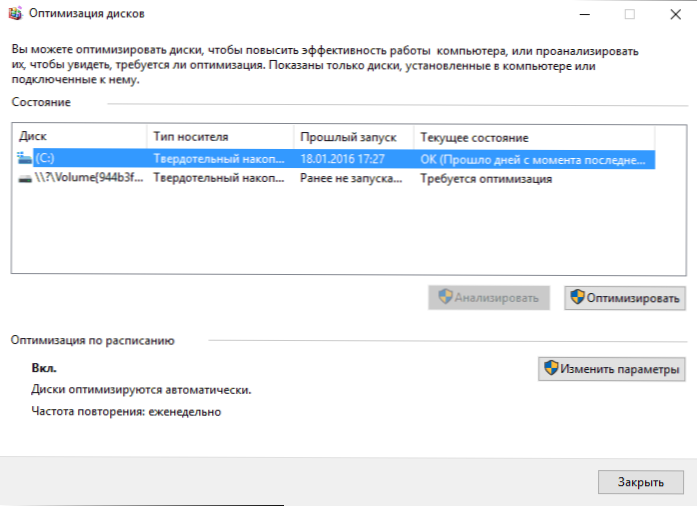
- 2290
- 573
- Mrs. Willis Schoen
Räägime sellest, kuidas SSD Windows 10 jaoks konfigureerida. Alustan lihtsalt: enamikul juhtudel ei vaja uue OS-i tahke oleku ajamite seadistamine ja optimeerimine. Lisaks võivad Microsofti tugiteenistujate sõnul sõltumatud optimeerimise katsed kahjustada nii süsteemi kui ka ketta ise. Igaks juhuks, kogemata sisenemiseks: mis on SSD ja mis on selle eelised.
Mõningaid nüansse tuleks siiski arvestada ja samal ajal selgitada asju, mis on seotud sellega, kuidas SSD -kettad Windows 10 töötavad, ja räägivad neist. Artikli viimases jaotises on ka teavet üldisema olemuse (kuid kasuliku) kohta, mis on seotud tahkete osariikide draivide tööga riistvara tasemel ja rakendatakse OS -i muudes versioonides.
Vahetult pärast Windows 10 oli SSD optimeerimiseks palju juhiseid, millest valdav enamus on OS -i varasemate versioonide käsiraamatute koopiad, välja arvatud (ja ilmselt ka katsed neid mõista) muudatusi, mis on ilmunud: näiteks need Jätkake kirjutamist, mida peate Winsati käivitamiseks, et süsteem SSD määramiseks või automaatse defragmentatsiooni (optimeerimine) keelamiseks vaikimisi lisada selliste draivide jaoks Windows 10 -s.
Windows 10 sätted SSD vaikimisi draivide jaoks
Windows 10 on konfigureeritud tahkis-ketaste maksimaalse jõudlusega (Microsofti vaatepunktist, mis on SSD tootjate vaatepunkti lähedal), samal ajal sobivad sätted, mis on vajalik selle algatamiseks.
Ja nüüd vastavalt punktidele, kuidas täpselt Windows 10 SSD töö optimeerib, kui need tuvastatakse.
- Katkestab defragmentatsiooni (see on edasi).
- Kahjustab funktsiooni ReadyBoot.
- Kasutab Superfetch/Prefetch - funktsioon, mis on muutunud pärast Windows 7 ja ei vaja Windows 10 SSD väljalülitamist.
- Optimeerib tahke oleku draivi võimsust.
- Vaikefunktsioon on SSD jaoks sisse lülitatud.
See, mis jääb vaikeseadetes muutumatuks ja põhjustab SSD -ga töötamisel seadistamise vajaduse osas lahkarvamusi: failide indekseerimine, süsteemi kaitse (taastamispunktid ja failide ajalugu), SSD kirjete vahemällu salvestamine ja vahemälu puhastamine selle kohta - selle kohta - Pärast huvitavat teavet automaatse defragmentatsiooni kohta.
SSD defragmentatsioon ja optimeerimine Windows 10 -s
Paljud märkasid, et vaikimisi automaatne optimeerimine (OS-Defragmentationi eelmistes versioonides) on SSD jaoks lisatud Windows 10-s ja keegi tormas selle välja lülitama, keegi, kes uurib protsessi käigus toimuvat.
Üldiselt - Windows 10 ei teosta SSD defragmentatsiooni, vaid optimeerib seda, viies plokkide blokeerides trimmimise abil (või pigem redigeerides), mis pole kahjulik, kuid isegi kasulik tahkete osariikide draivide jaoks. Igaks juhuks kontrollige, kas Windows 10 määratles teie ketta SSD -na ja lülitas sisse trimmi.
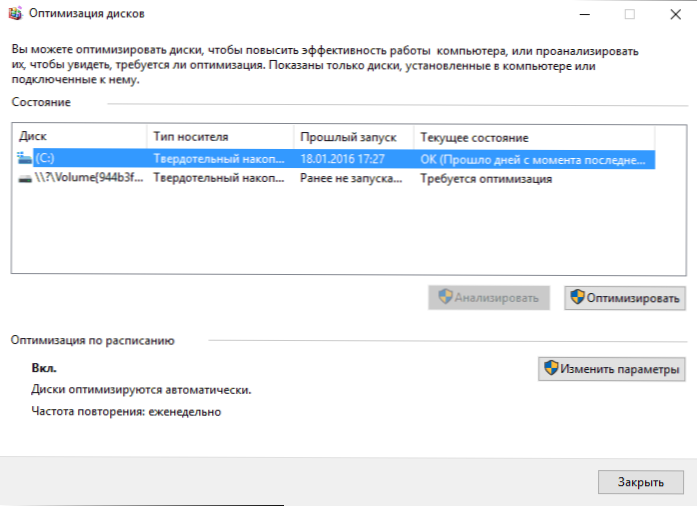
Mõni kirjutas mahulisi artikleid selle kohta, kuidas SSD optimeerimine Windows 10 töötab. Tsiteerin osa sellest artiklist (vaid osa mõistmiseks kõige olulisem) Scott Hanselmanilt (Scott Hanselman):
Rükasin sügavamale ja rääkisin Windowsi draivide rakendamisega tegeleva arendajate meeskonnaga ning see postitus oli täies mahus vastavalt asjaolule, et nad vastasid küsimusele.
Trummipidaja optimeerimine (Windows 10 -s) teostab SSD -d üks kord kuus, kui on lisatud mahu (süsteemi kaitse) varjukoopia. Selle põhjuseks on SSD killustatuse mõju jõudlusele. On vale idee, et killustumine ei ole SSD jaoks probleem - kui SSD on väga killustatud, saate maksimaalse killustumise saavutada, kui metaandmed ei saa esindada rohkem failifragmente, mis põhjustab vigade kirjutamist või suurendamist, kui proovite faili suurust kirjutada või suurendada. Lisaks tähendab suurem arv failifragmente vajadust töödelda suuremat arvu metaandmeid faili lugemiseks/salvestamiseks, mis viib kahjumi kaotuseni.
Mis puutub tagasitõmbamisse, siis see käsk viiakse vastavalt ajakavale ja on vajalik trimi käsu täitmise tõttu failisüsteemides. Käsk teostab failisüsteemis asünkroonselt. Когда файл удаляется или место освобождается другим образом, файловая система ставит запрос на TRIM в очередь. Tippkoormuse piirangute tõttu võib see joon saavutada maksimaalse trimmi taotluste arvu, mille tulemusel järgnevaid ignoreeritakse. Tulevikus teostab Windowsi draivide optimeerimine automaatselt redigeerimiseks plokkide puhastamiseks.
Kokkuvõtmine:
- Defragmentatsioon teostatakse ainult siis, kui süsteemi kaitse (taastamispunktid, failide ajalugu VSS -i abil).
- Puuri optimeerimist kasutatakse SSD kasutamata plokkide tähistamiseks, mida trimmimise ajal ei märgitud.
- Võib olla vajalik SSD defragmentatsioon ja vajadusel kasutatakse automaatselt. Veelgi enam (see on juba teisest allikast) tahkete osariikide draivide jaoks, kasutatakse HDD -ga võrreldes erinevat defragmentatsiooni algoritmi.
Kui soovite, saate SSD defragmendi keelata Windows 10.
Millised funktsioonid SSD jaoks keelata ja kas see on vajalik
Igaüks, kes imestas Windowsi SSD -seadistust, on vastanud nõuannetele, mis on seotud superfetši ja eelnõude lahtiühendamisega, ühendades kiigefaili või selle ülekandmist teise kettale, lülitades välja süsteemi kaitse, gibbernatsiooni ja indekseerides ketta sisu, kaustade ülekandmine , ajutised failid ja ülejäänud teistele plaatidele, lülitades plaadi vahemällu salvestamise kettale.
Mõned neist näpunäidetest pärinesid Windows XP ja 7 -st ning need ei ole rakendatavad Windows 10 ja Windows 8 ning uue SSD -le (Superfetchi lahtiühendamine, vahemällu salvestamine). Enamik neist näpunäidetest on tõesti võimeline vähendama kettale registreeritud andmete hulka (ja SSD -l on kogu tööelu jooksul registreeritud andmete koguarv), mis teoreetiliselt viib selle tööelu laiendamiseni. Kuid: kaotades jõudluse, süsteemiga töötades mugavused ja mõnel juhul ebaõnnestumised.
Siinkohal märgin, et hoolimata asjaolust, et SSD kasutusaega peetakse vähem kui HDD -d, on suure tõenäosusega, on tänapäevases tavapärases kasutamises (mängud, töö, internet) ostetud tugevast tahkest riigist draivist. OS ja reservvõimsuse korral (kahjumi jõudluse puudumisel ja kasutusaja pikendamise korral tuleks hoida 10–15 protsenti SSD-ruumist ja see on üks asjakohaseid näpunäiteid) kestab kauem kui kauem vajate (t.e. asendatakse selle tulemusel moodsama ja mahukamaga). Alloleval ekraanipildil - minu SSD, aasta kasutuse tähtaeg. Pöörake tähelepanu veerule "Valmis", 300 TB garantii.

Ja nüüd vastavalt punktidele erinevatel viisidel, kuidas optimeerida SSD töö Windows 10 ja nende kasutamise soovitavus. Panin uuesti tähele: need seaded võivad kasutusajast vaid pisut suurendada, kuid ei paranda jõudlust.
MÄRKUS. Ma ei pea sellise optimeerimismeetodina nagu programmid HDD -le SSD -ga installimiseks, sest sellest ajast pole selge, miks üldse tahket osariista draivi osteti - mitte nende programmide kiireks käivitamiseks ja tööks?
Kiigefaili lahtiühendamine
Kõige sagedasem nõuanne on Windowsi pumpamisfaili (virtuaalse mälu) väljalülitamine või teise ketta ülekandmine. Teine võimalus põhjustab jõudluse langust, kuna kiire SSD ja RAMi asemel kasutatakse aeglast HDD -d.
Esimene võimalus (kiigefaili lahti ühendamine) on väga vaieldav. Tõepoolest, arvutid, mille 8 või enam GB RAM -i on paljudes ülesannetes, võivad töötada puudega kiikfailiga (kuid mõned programmid ei pruugi käivitada ega tuvastada riketeid, näiteks Adobe toodetest), seeläbi tahkete riikide draivi reservi (vähem salvestusoperatsioone on säilinud).

Samal ajal tuleb meeles pidada, et Windowsis kasutatakse pumpamisfaili nii, et see saaks võimalikult vähe ühendust võtta, sõltuvalt taskukohase RAM -i suurusest. Microsofti ametliku teabe kohaselt on pumpamisfaili salvestamise lugemissuhe tavalise kasutamise korral 40: 1, t.e. märkimisväärne arv salvestustoiminguid ei toimu.
Tasub sinna lisada, et SSD -tootjad nagu Intel, Samsung soovitab jätta lubamisfaili lubama. Ja veel üks märkus: mõned testid (kaks aastat tagasi, tõene) näitavad, et ebaproduktiivse odava SSD pumpamisfaili lahtiühendamine võib põhjustada nende jõudluse suurenemist. Cm. Kuidas Windowsi pumpamisfaili keelata, kui otsustate äkki proovida.
Gibbernatsiooni lahtiühendamine
Järgmine võimalik seadistus on Gibbernationi sulgemine, mida kasutatakse ka Windows 10 kiire käivitamiseks. Hiberfil -fail.Sys, mis on salvestatud kettale, kui lülitatakse välja (või tõlgitakse gibbernatsioonirežiimi) arvuti või sülearvuti ja mida kasutatakse järgnevaks kiireks käivitamiseks, võtab draivile mitu gigabaiti (umbes võrdne arvuti hõivatud mäluga).
Sülearvutite jaoks on Gibbernation lahti ühendatud, eriti kui seda kasutatakse (näiteks lülitub automaatselt mõni aeg pärast sülearvuti kaant) võib olla sobimatu ja põhjustada ebamugavusi (vajadus välja lülitada ja sülearvuti sisse lülitada) ning vähendada aega) autonoomse töö (kiire käivitamine ja gibernatsioon võivad laadida laadimise. Võrdlus tavalise kaasamisega).
Arvuti jaoks võib GIBBERBERY DONETNECTIONS olla mõistlik, kui see on vajalik SSD -l salvestatud andmete arvu vähendamiseks, kui te ei vaja kiiret allalaadimisfunktsiooni. Kiire alglaadimise jätmine on ka viis, kuid talveunerada lülitage välja, vähendades hiberfili faili suurust.Sys topelt. Loe selle kohta lähemalt: Hibernation Windows 10.
Süsteemikaitse
Automaatselt loodud Windows 10 taastamispunktid, samuti failide ajalugu, kui vastav funktsioon on sisse lülitatud, registreeritakse muidugi kettale. SSD puhul soovitavad mõned süsteemikaitse keelata.
Mõnede hulgas on Samsung, mis soovitab seda teha oma kommunaalteenuses Samsungi mustkunstnik ja SSD ametlikus tööjuhendis. Samal ajal on näidatud, et varundamine võib põhjustada suurt hulka taustprotsesse ja tootlikkuse vähenemist, ehkki tegelikult töötab süsteemi kaitse ainult süsteemis muudatuste tegemisel ja arvuti seisaku ajal.

Intel SSD jaoks ei soovita seda. Nii nagu Microsoft ei soovita süsteemi kaitset välja lülitada. Ja ma ei tahaks: märkimisväärne arv selle saidi lugejaid saaks arvutisega probleeme mitu korda kiiremini lahendada, kui nad oleksid sisse lülitatud Windows 10 kaitse.
Loe lähemalt sisselülitamise, väljalülitamise ja olekukaitse oleku kontrollimise kohta Windows 10 taastamispunkti artiklis.
Failide ja kaustade edastamine teistele HDD -ratastele
Veel üks SSD töö optimeerimise pakutud võimalustest on kasutaja kaustade ja failide, ajutiste failide ja muude komponentide ülekandmine tavalise kõvakettale. Nagu varasematel juhtudel, võib see vähendada andmete hulka, mis on salvestatud samaaegse jõudluse vähenemisega (ajutiste failide ja vahemälu salvestamise koha ülekandmisel) või mugavuse korral (näiteks kasutades (näiteks kui luuakse fotode miniatuure kasutaja kaustadest HDD).
Süsteemis eraldi mahuka HDD juuresolekul on siiski mõistlik salvestada tõeliselt mahukaid meediumifaile (filmid, muusika, mõned ressursid, arhiivid), mis ei vaja sellele sagedast juurdepääsu, vabastades sellega koha SSD -s ja perioodi teenuste laiendamine.
Superfetch ja eelnõu, ketaste sisu indekseerimine, kirjete vahemällu salvestamine ja vahemälupuhvri puhastamine
Nende funktsioonidega on mõned mitmetähenduslikud, erinevad tootjad annavad erinevaid soovitusi, mis minu arvates tuleks leida ametlikest saitidest.
Microsofti sõnul kasutatakse SSD jaoks edukalt Superfetch ja Prefetch, funktsioonid ise on muutused ja töötavad erinevalt Windows 10 -s (ja Windows 8 -s), kui kasutate tahkeid -olekuid. Kuid Samsung usub, et SSD draiverid seda funktsiooni ei kasuta. Cm. Kuidas keelata superfetch.

Vahemälupuhvri kohta üldiselt langevad soovitused, et „lahkuda”, kuid vahemälu puhvri puhastamiseks varieerub. Isegi ühe tootja raames: Samsungi mustkunstnikul on soovitatav vahemälu puhver keelata ja nende ametlikul veebisaidil öeldakse, et on soovitatav hoida see peal.

Noh, ketaste sisu ja otsinguteenuse indekseerimise kohta ma isegi ei tea, mida kirjutada. Windowsi otsimine on töö jaoks väga tõhus ja kasulik asi, kuid isegi Windows 10 -s, kus otsingunupp on silmapiiril, peaaegu keegi ei kasuta seda harjumusest välja, otsides alguses vajalikke elemente ja mitmekesist. Kaustade menüü ja mitmetasandilised kaustad. SSD optimeerimise kontekstis pole ketta sisu indekseerimise sulgemine eriti tõhus - see on rohkem kui lugemisoperatsioon kui salvestused.
SSD -de optimeerimise üldpõhimõtted Windowsis
Kuni selle hetkeni oli see peamiselt SSD käsitsi sätete suhtelist kasutust Windows 10 -s. Siiski on ka mõned nüansid, mis on võrdselt rakendatavad kõigi tahkete riikide draivide ja OS -i versioonide kaubamärkide kohta:
- Omaduste ja kasutusaja parandamiseks on kasulik, et sellel oleks umbes 10–15 protsenti vaba ruumi. See on tingitud teabe säilitamise omadustest tahkete riikide draivide kohta. Kõik tootjate kommunaalteenused (Samsung, Intel, OCZ jne.) SSD seadistamiseks on võimalus valida see koht "üle pakkumise". Funktsiooni kasutamisel luuakse kettale peidetud tühi sektsioon, mis lihtsalt annab vaba ruumi olemasolu õiges koguses.

- Veenduge, et teie SSD töötab AHCI režiimis. IDE režiimis ei toimi osa jõudlust ja kasutusajast mõjutavatest funktsioonidest. Cm. Kuidas lubada AHCI režiimi Windows 10 -s. Näete praegust töörežiimi seadmehalduris.
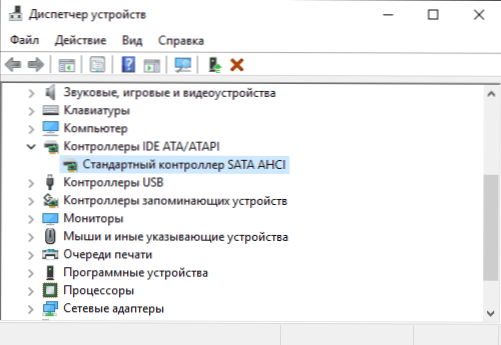
- Mitte kriitiline, kuid: SSD arvutisse installimisel on soovitatav ühendada see SATA 3 6 GB/S portidega, mis ei kasuta kolmandat osalist kiipi. Paljudel emaplaatidel on kiibistiku SATA pordid (Intel või AMD) ja täiendavad pordid kolmandate osapoolte kontrolleritel. Parem on esimese ühenduse loomine. Teave selle kohta, millised sadamad on "sugulased", võib emaplaadi dokumentidest leida nummerdades (tahvli allkirjad) on need esimesed ja erinevad tavaliselt värvus.
- Mõnikord vaadake oma draivi tootja saiti või kasutage SSD püsivara värskenduse kontrollimiseks kaubamärgiga programmi. Mõnel juhul mõjutab uus püsivara märgatavalt (paremaks) draivi tööd.
Võib -olla siiani kõik. Artikli üldine tulemus: teha Windows 10-s üldiselt tahkisja draiviga üldiselt, üldiselt ei ole vaja vajaduse pärast ilmne. Kui olete just SSD ostnud, siis võib -olla olete huvitatud ja kasulik juhendist, kuidas akende HDD -st SSD -le üle kanda. Kuid minu arvates on sel juhul sobivam süsteemi puhas install.

